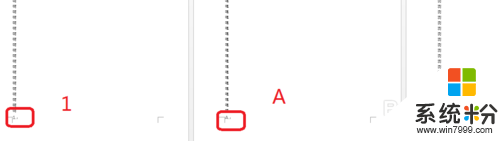如何单独、不连续设置word文档的页码
发布时间:2015-12-01 14:09:16 浏览数:
在编辑word文档时,有时需要插入不同的页码形式进行编辑,这该如何实现呢,来学一下吧

 2
2
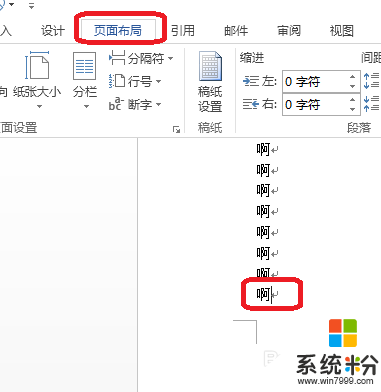 3
3
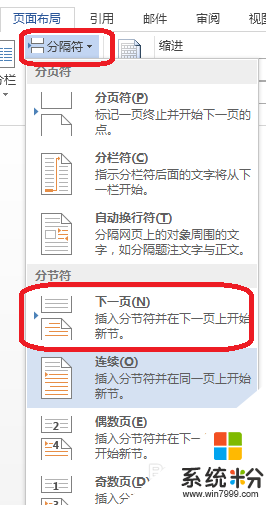 4
4
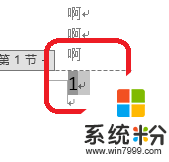
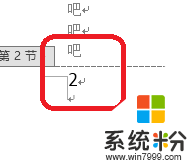
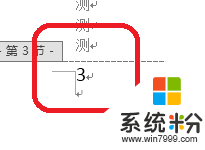 5
5
 6
6
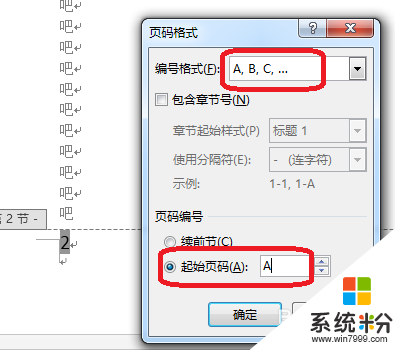 7
7
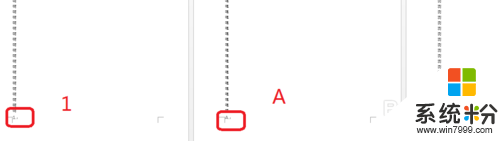
具体方法如下:
1打开word文档,总共有3页,是为了方便演示

 2
2
关键的一步,找到“页面布局”把鼠标点到这一页的最后文字后面
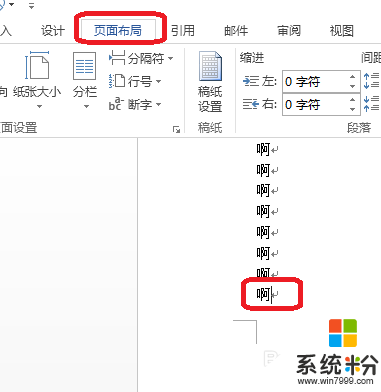 3
3
单击“页面布局”找到“分隔符”再找到“下一页”并单击,依次完成下面的页码操作
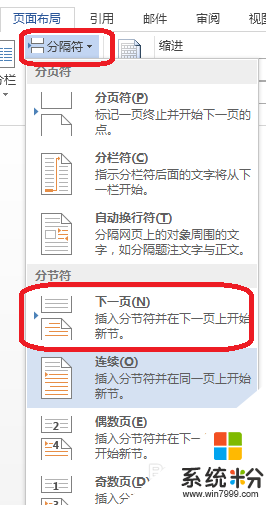 4
4
插入页码,这是3页均是一样的页码格式1、2、3、
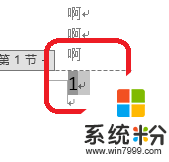
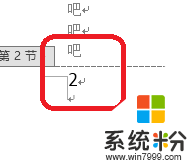
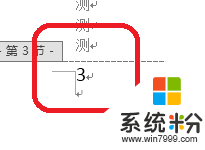 5
5
这时选中第二页的页码,右键单击,选择“设置页码格式”
 6
6
将其改为自己想要的类型,示例中第二页选择的是A,第三页选择的是I
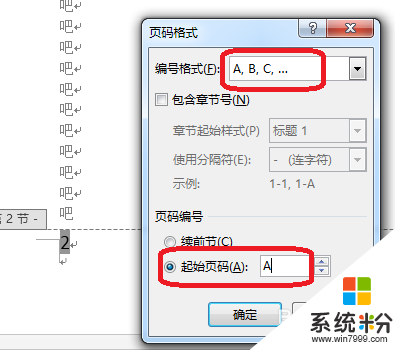 7
7
这时文档的页码编辑完毕。